电脑WPS文档软件文字删除线怎么添加
WPS文档软件是我们经常会使用的办公工具之一,如果我们在文档中输入了错误的内容,那么我们除了删除之外还可以添加删除线。接下来小编就教大家怎样添加文字删除线。
具体如下:
1. 首先我们打开电脑进入到桌面找到WPS图标点击打开。然后点击左上角的WPS图标,在弹出的菜单中点击新建按钮。

2. 接下来我们在新建界面中选择文字,然后在下方选择新建空白文档
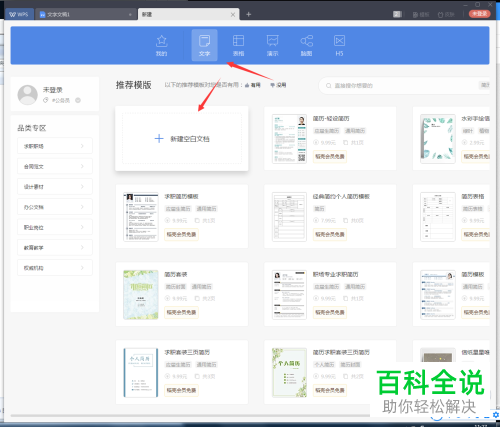
3. 接下来我们在空白的文档中输入我们的文字内容。
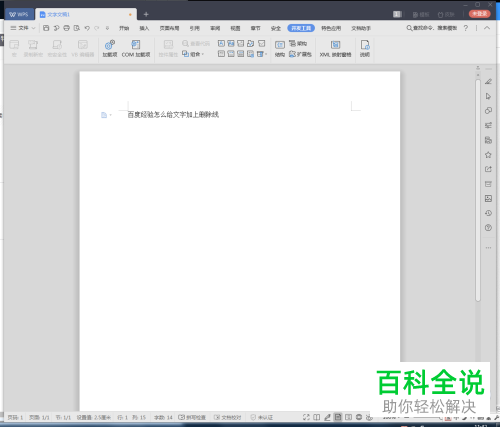
4. 然后我们继续点击上方状态栏中的开始选项。
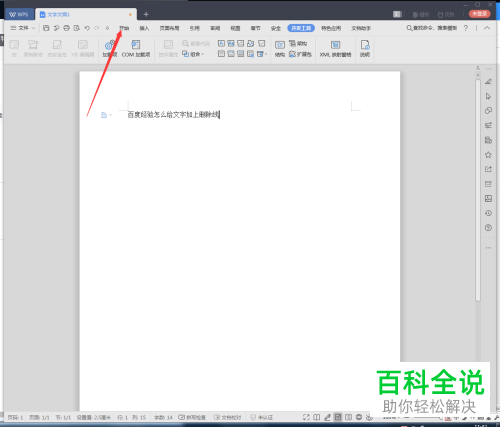
5. 接下来我们使用鼠标选中想要删除的文字。

6.选择完成之后,我们点击上方功能栏中的删除图标。
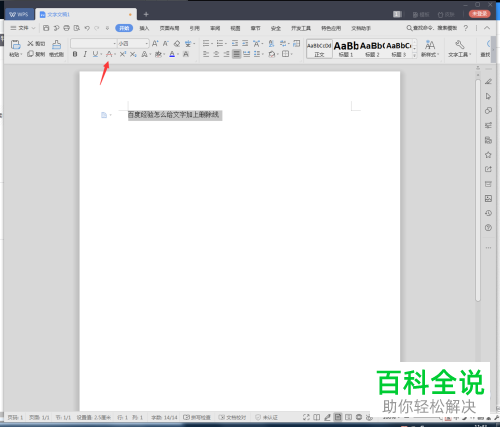
7.然后我们就可以看到这些文字上面被添加了一条横划线。

以上就是在电脑WPS文档软件中添加文字删除线的方法。
赞 (0)

